HOME > iPhone > iPhoneの使い方 > Apple Payの使い方 >
本ページ内には広告が含まれます
ここではiPhoneでApple Payにオリコカードを登録(追加)する方法を紹介しています。
![]() iPhoneの「Wallet」アプリで、Apple Payにオリエントコーポレーションが発行するクレジットカード『オリコカード』を追加します。オリコカードをApple Payに追加することで、QUICPayが利用できる店舗での支払いやSuicaへのチャージ、対応アプリ内やWeb上でのオンライン決済に使用することが可能です。
iPhoneの「Wallet」アプリで、Apple Payにオリエントコーポレーションが発行するクレジットカード『オリコカード』を追加します。オリコカードをApple Payに追加することで、QUICPayが利用できる店舗での支払いやSuicaへのチャージ、対応アプリ内やWeb上でのオンライン決済に使用することが可能です。
* Apple Payの利用にはiOS10.1以降、店舗・交通機関での利用にはiPhone 7/7 Plus以降が必要です。
目次:
![]() オリコカードでのApple Payの利用について
オリコカードでのApple Payの利用について
![]() iPhoneの「Wallet」アプリでApple Payにオリコカードを追加する
iPhoneの「Wallet」アプリでApple Payにオリコカードを追加する
![]() iPhoneのApple Payに追加したオリコカードで支払いをする
iPhoneのApple Payに追加したオリコカードで支払いをする
![]() iPhoneの「Wallet」アプリでApple Payからオリコカードを削除する
iPhoneの「Wallet」アプリでApple Payからオリコカードを削除する
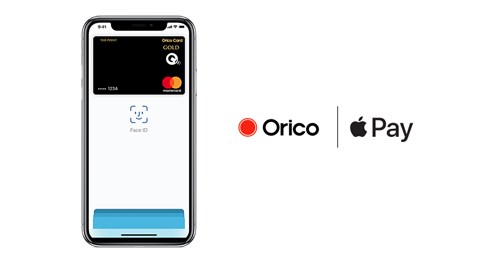
![]() オリコカードを登録したApple Payが利用できる店舗
オリコカードを登録したApple Payが利用できる店舗
オリコカードを登録したApple Payは「QUICPay」加盟、および国際ブランドが提供する非接触IC型決済加盟のお店で利用可能で、登録カードのポイントもたまります。
また、Mastercard/JCBブランドではApple Pay対応のアプリ内・Web上でのオンライン決済でも利用可能です。
* 提携先のポイントなどで、土日に利用すると〇倍などの場合は対象外となる場合があります。
![]() Apple Payの場合は「QUICPay」が利用可能
Apple Payの場合は「QUICPay」が利用可能
オリコカードでは電子マネーとして「iD」および「QUICPay」の両方を搭載しているクレジットカードが提供されていますが、Apple Payで利用する場合は「QUICPay」のみ利用可能です。
![]() Apple PayのSuica/PASMOにチャージ可能
Apple PayのSuica/PASMOにチャージ可能
Mastercard/JCBブランドのオリコカードでは、「Wallet」アプリからApple PayのSuica/PASMOにチャージできます。
VISAブランドの場合は、JR東日本が提供する「Suica」アプリやパスモが提供する「PASMO」アプリから行うことが可能です。
iPhoneの「Wallet」アプリで『オリコカード』をApple Payに追加・登録します。
1. iPhoneの「Wallet」アプリでカードの追加画面を表示する
iPhoneのホーム画面から「Wallet」アプリを起動し、画面上部の[ + ]アイコンをタップします。カードの追加画面を表示して「続ける」をタップします。
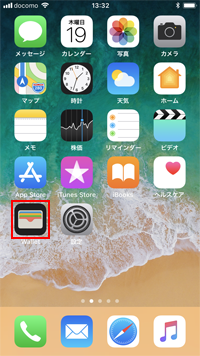
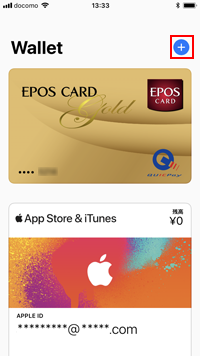
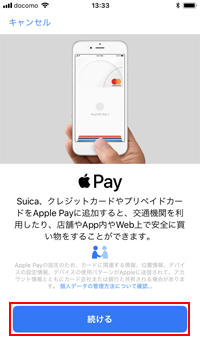
2. iPhoneのカメラでオリコカードの情報を読み取る
追加するカードの種類画面から「クレジット/プリペイドカード」を選択します。カメラが起動するので画面上の枠内にオリコカードを入れます。クレジットカード情報が読み取られるので内容を確認して「次へ」をタップします。
* カメラでオリコカードを読み取れない場合は、下部の「カード情報を手動で入力」をタップして、クレジットカード情報を手動で入力します。
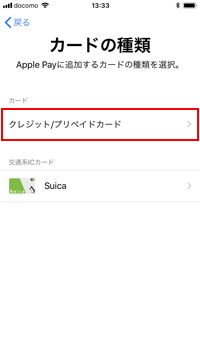

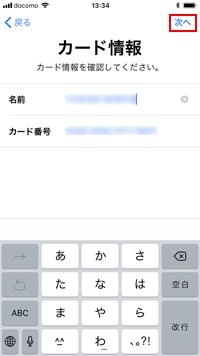
3. セキュリティコードを入力して利用条件に同意する
セキュリティコードなど残りのクレジットカード情報を入力して、「次へ」をタップします。利用条件を確認して「同意する」をタップすることで、オリコカードを追加することができます。
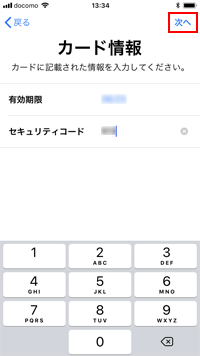
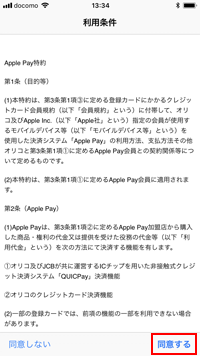
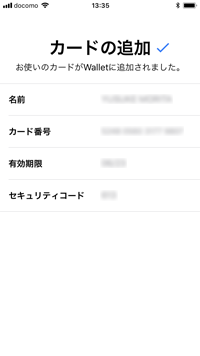
4. 追加したオリコカードの認証方法を選択する
Apple Payに追加されたオリコカードは「QUICPay」に自動的に割り振られ、QUICPay加盟店で利用できます。
続けて追加したオリコカードの認証方法の選択画面が表示されるので、選択して「次へ」をタップします。SMS認証では、"認証コード"が記載されたSMSが送信されます。


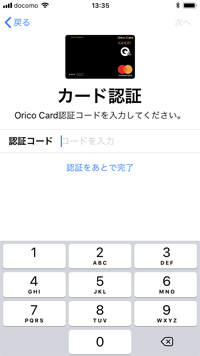
5. オリコカードからのSMSで"認証コード"を確認する
iPhoneのホーム画面から「メッセージ」アプリを起動し、"認証コード"が記載されたSMSを確認します。
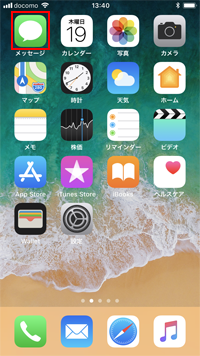
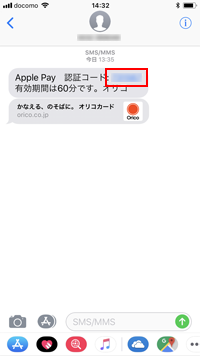
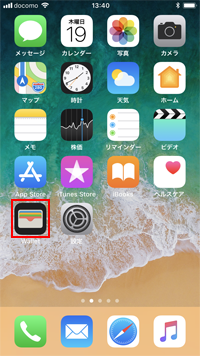
6. 認証コードを入力してアクティベートを完了する
認証コードを入力するとアクティベート完了となり、オリコカードがApple Payで利用可能になります。
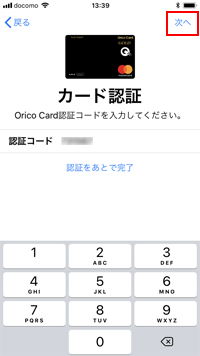

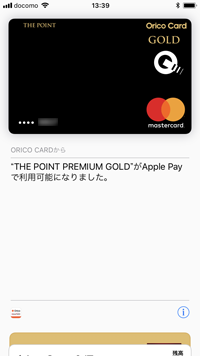
iPhoneでApple Payに追加したオリコカードは、お店での支払いやSuicaのオートチャージ、対応アプリやWeb上での支払いに利用できます。
![]() Apple Payに追加したオリコカードをお店での支払いに利用する
Apple Payに追加したオリコカードをお店での支払いに利用する
iPhoneのApple Payに追加したオリコカードをお店(QUICPay加盟店舗)での買い物の支払いに利用したい場合は、「Wallet」アプリからオリコカードを選択します。「Touch ID」や「Face ID」などでの認証後にお店等の非接触リーダーにかざすことで支払いを行うことができます。
![]() iPhoneのApple Payに追加したオリコカードをお店(QUICPay加盟店舗)での買い物の支払いに利用する方法については「お店での支払いにiPhoneのApple Pay(クレジットカード)を利用する」をご覧下さい。
iPhoneのApple Payに追加したオリコカードをお店(QUICPay加盟店舗)での買い物の支払いに利用する方法については「お店での支払いにiPhoneのApple Pay(クレジットカード)を利用する」をご覧下さい。
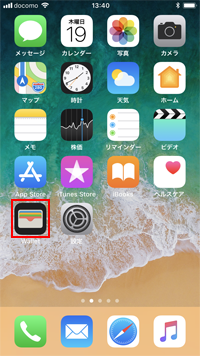
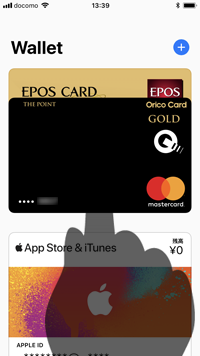
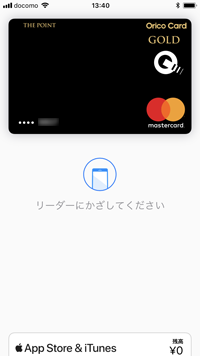
![]() Apple Payに追加したオリコカードでSuicaをチャージする
Apple Payに追加したオリコカードでSuicaをチャージする
iPhoneのApple Payに追加したオリコカードから、Apple Payに追加している『Suica』をチャージすることも可能です。
![]() iPhoneの「Wallet」アプリで、オリコカードから『Suica』をチャージする方法については「iPhoneでApple PayのSuicaにクレジットカードからチャージする」をご覧下さい。
iPhoneの「Wallet」アプリで、オリコカードから『Suica』をチャージする方法については「iPhoneでApple PayのSuicaにクレジットカードからチャージする」をご覧下さい。
![]() Apple Payに追加したオリコカードをアプリ内・Web上での支払いに利用する
Apple Payに追加したオリコカードをアプリ内・Web上での支払いに利用する
iPhoneのApple Payに追加したオリコカードは、Apple Payに対応した一部のアプリ/Webサイト上での支払いに利用できます。
![]() iPhoneのApple Payに追加したオリコカードでSafariのサイト上での支払いをする方法については「iPhoneでSafariのWebサイト上での支払いにApple Payを利用する」をご覧下さい。
iPhoneのApple Payに追加したオリコカードでSafariのサイト上での支払いをする方法については「iPhoneでSafariのWebサイト上での支払いにApple Payを利用する」をご覧下さい。
![]() iPhoneのApple Payに追加したオリコカードでアプリ内の支払いをする方法については「iPhoneのアプリ内の支払いでApple Payを利用する」をご覧下さい。
iPhoneのApple Payに追加したオリコカードでアプリ内の支払いをする方法については「iPhoneのアプリ内の支払いでApple Payを利用する」をご覧下さい。
iPhoneのApple Payに追加したオリコカードを削除するには、「Wallet」アプリからオリコカードを選択して画面下部の[ i ]アイコンをタップします。
「情報」タブから「カードを削除」をタップして、「削除」を選択することでApple Payからオリコカードを削除できます。なお、カードを削除すると利用明細も削除されます。
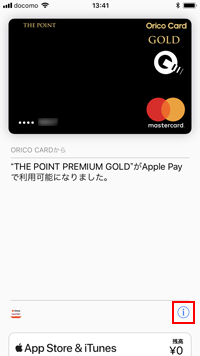
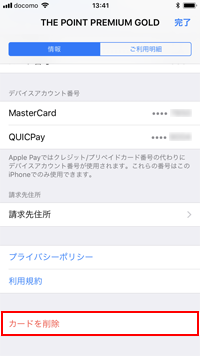
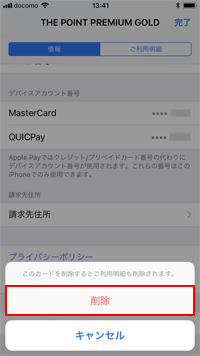
![]() 関連情報
関連情報
【Amazon】人気のiPhoneランキング
更新日時:2025/12/17 08:00
【最大57%ポイント還元】人気のKindleマンガ
更新日時:2025/12/17 22:00